Фотопринтер Epson L805: вторая жизнь популярной модели
Вторая жизнь популярной модели

Про популярность и особенности серии »Фабрика печати Epson», в состав которой входят оснащенные «фирменной» системой непрерывной подачи чернил (или, по терминологии производителя, встроенными чернильными емкостями большого объема) принтеры и МФУ, мы рассказывать не будем: входящие в нее модели уже не раз рассматривались на страницах нашего сайта. Одной из них был фотопринтер Epson L800, который выдержал проверку временем — он поставлялся в нашу страну с августа 2011 года и до сих пор встречается в продаже, хотя его производство уже прекращено.
На смену ветерану пришла другая модель — фотопринтер Epson L805. За прошедшие годы беспроводные сети стали куда более доступными и распространенными, поэтому в новом аппарате появился интерфейс Wi-Fi, отсутствие которого многими потребителями в последние годы воспринималось как существенный недостаток предшественника.
Принтер предназначается фотолабораториям, малым/средним рабочим группам и, конечно, индивидуальным пользователям, у которых есть потребность в регулярной печати фотографий с высоким качеством — фотографам-любителям или людям, профессионально занимающимся фотосъемкой.
Понятно, что «фотографическая» направленность аппарата условна, она ничуть не мешает использовать его для печати документов, черно-белых и цветных.
Всё большее распространение получает и печать с мобильных устройств; новая модель тоже поддерживает эту функцию — приложение Epson iPrint позволит распечатывать фотографии в формате JPEG и документы PDF с планшетов и смартфонов на базе Android и iOS.
Интересно, что новые возможности не привели к заметному увеличению цены: на момент написания обзора средняя цена L805 оказалась даже немного ниже, чем L800. Правда, это скорее было связано с малым количеством предложений L800 — его минимальная цена всё же была процентов на десять меньше. Но надо сказать, что оба эти принтера являются одними из самых дорогих среди собратьев по «Фабрике печати» того же формата: за возможность шестицветной фотопечати приходится доплачивать, и немало.
Характеристики, комплектация, внешний вид
Краткие характеристики принтера, заявленные производителем, приведены в таблице:
| Основные характеристики фотопринтера Epson L805 | |
| Функции | Печать, фотопечать, в т. ч. на CD/DVD-дисках |
| Технология печати, количество цветов | Струйная Epson Micro Piezo, 6 цветов |
| Размеры (В×Ш×Г), мм | 187×547×289 (приемный и подающий лотки сложены) |
| Вес (нетто), кг | 6 |
| Электропитание | < 13 Вт, 220—240В AC, 50/60 Гц |
| Экран | нет |
| Стандартные порты | USB 2.0 (Тип В), Wi-Fi IEEE 802.11b/g/n |
| Разрешение при печати | 5760×1440 dpi |
| Скорость печати A4 в черновом режиме: черно-белая цветная |
до 37 ppm до 38 ppm |
| Время печати цветной фотографии 10×15 | 12 сек |
| Максимальная область печати | 210×297 |
| Поддерживаемые операционные системы | Microsoft Windows, Apple Mac OS X |
| Месячная нагрузка | рекомендованная: 300 страниц максимальная: 3000 страниц |
| Гарантийный срок | 12 месяцев или 3 тыс. отпечатков (что наступит раньше) |
| Полные характеристики принтера Epson L805 |
Значения для рекомендованной и максимальной месячных нагрузок нам подсказали в представительстве компании, на официальном сайте их нет, поскольку производитель не считает данный параметр существенным для подобных принтеров.
В комплекте, кроме самого принтера, есть шесть контейнеров-бутылочек с чернилами, лоток для CD/DVD-дисков, компакт-диск с ПО и драйверами для Windows (драйверы для Mac OS X скачиваются с сайта производителя), несколько бумажных инструкций и кабель питания.
Заглушек воздушных фильтров, которые нужны при транспортировке в заправленном состоянии, равно как и пробного набора фотобумаги Epson, которые прилагались к L800, здесь уже нет. И если от заглушек удалось отказаться за счет усовершенствования строения чернильных емкостей, то бумагой, видимо, пришлось пожертвовать, чтобы не слишком сильно увеличивать цену.
При первом взгляде сложно отличить оба аппарата, разве что наклейки на верхней панели разные: у L805 это уже не утилитарная «мурзилка» с краткими инструкциями, а куда более эстетичная рекламная картинка, обещающая 3 года печати без дозаправки.

И лишь человек, хорошо знакомый с L800, увидит разницу: появились лишние кнопки и отсутствует рычажок блокировки подачи чернил в принтер при транспортировке. Вообще-то этот рычажок исчез не только в L805: в актуальных моделях цветных принтеров и МФУ данной серии его нет уже давно, он остался только в монохромных аппаратах M100 и M105, да еще в L1300/L1800 — цветных аппаратах формата А3+. Производитель доработал конструкцию емкостей для чернил, что позволило обойтись без такой блокировки. Это подтверждается и нашими наблюдениями: к нам аппарат приехал уже заправленным, однако ничего страшного с ним не произошло.
Остальные детали экстерьера L805 в точности такие, как у L800. Возможно, какую-то разницу всё же можно найти, но для этого придется поставить рядом обе модели для тщательного сравнения.
Гораздо больше отличается упаковка: если у побывавшего у нас L800 она была из обычного картона со скромным оформлением, то коробка L805 выполнена с явной претензией на привлечение взгляда покупателя.

Для тех читателей, кто не знаком с L800 и не читал его обзор на наших страницах, всё же дадим краткое описание.
Принтер представляет собой вытянутый по фронту черный брусок, на задней стенке которого с наклоном установлен складной подающий лоток с выдвижными секциями и ограничительной планкой для разных форматов бумаги. Спереди имеется откидная крышка, за которой скрывается второй лоток, для бумажных носителей он является приемным, а для дисков подающим.

Глянца в оформлении совсем мало — не так заметны будут пыль и отпечатки рук. Правда, верхняя крышка скорее глянцевая, хотя и имеет матирование в виде мелких и частых точек; и вот на ней отпечатки видны хоть и не так, как на «чистом» глянце, но всё же хорошо.
Емкость подающего лотка не изменилась и составляет 120 листов при плотности 80 г/м². Фотобумаги, конечно же, поместится меньше, сколько именно — зависит от ее плотности, а она бывает очень и очень разной. О емкости приемного лотка производитель не сообщает, а по нашим оценкам она составляет примерно половину от емкости подающего.

На правом боку закреплен съемный блок с емкостями для чернил, соединенный с собственно принтером шлейфом из шести чернильных трактов. Блок не закреплен намертво и легко снимается для заправки, поэтому при переноске хвататься рукой за него не следует. Однако и сами чернильные тракты, и их крепление достаточно прочные, без серьезных усилий не оторвешь.
На наружной поверхности блока есть большое окно, через которое хорошо видны шесть емкостей, сделанных из полупрозрачного матового пластика, чтобы можно было визуально оценивать уровень чернил в каждой из них. Треугольником отмечена линия, соответствующая минимально допустимому уровню, по достижении которого следует долить чернила.
Верхняя крышка принтера поднимается, открывая доступ к печатающей головке и механизмам принтера.

Органы управления и индикации — пять подсвечиваемых кнопок (у L800 их было три, здесь добавлены еще две, связанные с работой в сети), они расположены слева на фронтальной панели. ЖК-индикатор по-прежнему отсутствует, но, учитывая функциональные возможности принтера, особой нужды в нём и нет.

На задней стенке находятся USB-порт и коннектор для кабеля питания, спрятанный в нише, а также лючок, за которым скрывается абсорбер.

Напомним: в струйных принтерах при прочистке печатающих головок расходуется некоторое количество чернил, которые нужно куда-то сливать. Обычно для этого имеется специальная полость с впитывающим материалом; это и есть абсорбер, который сервисники еще называют «памперсом». Конечно, слив не может продолжаться бесконечно, рано или поздно абсорбер переполнится, поэтому устанавливается программный счетчик его заполнения, при достижении некоего значения блокирующий дальнейшую работу принтера.

Для разблокировки нужно сбросить счетчик и заменить сам абсорбер, но эти процедуры все производители обычно требуют проводить только в сервисных центрах, и список моделей, у которых абсорбер заменяется пользователем, очень короткий: у Epson, например, подобные аппараты есть в серии WorkForce, а владельцам моделей из «Фабрики печати» всё же придется обращаться в СЦ.
Если принтер предполагается разместить в нише, ее минимальная высота будет определяться бумагой в подающем лотке: если нужно хоть иногда пользоваться форматом А4, то получается 33—34 см.
Расходные материалы, заправка, гарантия, информационная поддержка
Чернила в Epson L805 используются те же, что и в целом ряде других шестицветных моделей «Фабрики печати», включая L800: водорастворимые, в пластиковых контейнерах-бутылочках по 70 мл.


Заправка производится точно так же, как и в других аппаратах серии: снимаем блок с емкостями для чернил (для этого не нужны никакие инструменты, достаточно немного приподнять его), кладем на бок и откидываем крышку. На крышке контейнера-бутылочки нужно отломить кончик, который потом можно будет использовать в качестве колпачка, крышку открутить, удалить защитную наклейку и закрутить обратно. Затем поочередно вытаскиваем пробки из емкостей блока и заливаем содержимое бутылочек соответствующих цветов, вставляем пробки и возвращаем блок на место.
Ничего сложного нет, надо лишь быть аккуратным, чтобы не перепутать цвета и не разлить чернила: они хоть и водорастворимые, но отмываются плохо. И не нужно заполнять выше хорошо заметной максимальной отметки: если чернила в бутылочке остались — ничего страшного, поплотнее закрываем ее колпачком и убираем до следующего раза.

Заправку можно производить в любое время, не дожидаясь, когда уровень оставшихся чернил снизится до минимальной отметки. Лишь при первой заправке следует инициировать процедуру заполнения чернильных трактов и печатающей головки, для чего надо нажимать на включенном и заправленном принтере кнопку с символом капли в течение 3 секунд, пока не замигает индикатор включения, а потом подождать минут двадцать — когда процесс закончится, этот индикатор вновь начнет гореть постоянно.
В отличие от ранних моделей «Фабрики печати», включая L800, при заправке L805 и других новых аппаратов уже не требуется вводить многосимвольные коды, имеющиеся на контейнерах. На современных бутылочках коды всё же есть — они потребуются при заправке ранних моделей, но, очевидно, производитель успел убедиться: подобная мера не дает стопроцентной защиты от использования «неродных» чернил, но создает серьезные неудобства потребителю.
Маркировка слегка изменилась: современные контейнеры с чернилами для L805 и других шестицветных фотопринтеров и МФУ «Фабрики печати» обозначаются тремя крупными цифрами »673» и буквами, уточняющими цвет, а раньше обозначение было немного иное — «T673x», где последним символом была цифра от 1 до 6, соответствующая определенному цвету.
Отметим грустный факт: за время, прошедшее с публикации нашего обзора L800, средняя цена одного такого контейнера на российском рынке возросла ровно вдвое… Понятно, что причиной вовсе не злая воля производителя, а изменения в экономической ситуации, включая падение курса рубля к основным валютам, но легче от этого не становится.
Более отрадным является увеличение срока гарантии в сравнении с L800 — для L805 она составляет уже не 6, а 12 месяцев.
Правда, гарантия вновь определяется не только календарем, но и наработкой, а этот параметр при исчислении гарантийного периода остался прежним: 3000 отпечатков, и если такое количество страниц будет напечатано до истечения 12-месячного срока, то гарантия закончится.
Таким образом, от удвоения «календарного» лимита выигрывают только те владельцы принтера, которые печатают в среднем до 250 страниц в месяц. Нельзя сказать, что это много даже для индивидуального пользователя, которому принтер нужен не для бизнеса, а для личных целей. И это однозначно мало для коллективного использования (напомним: аппарат предназначается производителем в том числе для малых и средних рабочих групп) или для фотостудии. Однако при желании можно купить пакет Epson CoverPlus и продлить гарантию на 2 или 3 года (для данной модели, для других продление может быть и на 4–5 лет), вот только для ремонта аппарат придется возить в авторизованный сервисный центр — условия CoverPlus для L805 не подразумевают выезд специалиста к заказчику.
Как и во многих других моделях Epson, значение счетчика наработки отображается на распечатке шаблона теста дюз, который в L805 можно вывести, если включить принтер при нажатой крайней правой кнопке. Помимо общего значения, раздельно подсчитываются цветные и черно-белые отпечатки с полями и без, компакт-диски и даже пустые страницы.
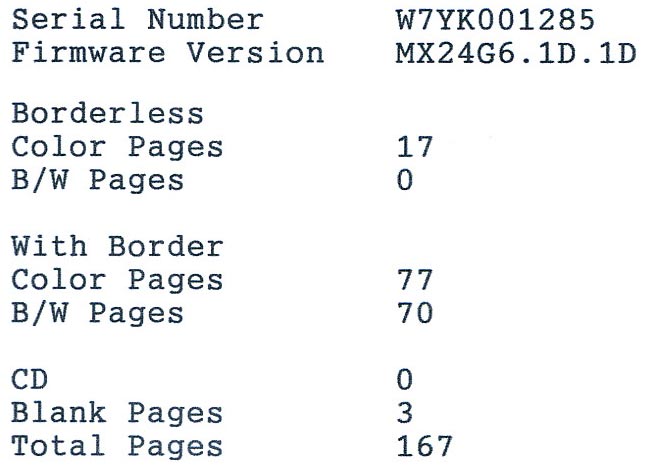
Информационная поддержка, традиционно для компании Epson, на высоте: сведения о принтере вполне исчерпывающие (нам пришлось уточнить в представительстве лишь значения для рекомендованной и максимальной месячной наработки), информация о расходных материалах присутствует, для скачивания драйверов и инструкций не нужно долго бродить по страницам сайта. Доступны драйверы для Mac OS X и целого ряда версий Windows — от XP до «десятки», 32- и 64-разрядных, а также полное содержимое диска из комплекта в виде ISO-файла, в котором, кроме драйверов, есть еще и ряд утилит.
Локальное подключение по USB, настройки драйвера
Если включенный принтер просто соединить USB-кабелем с компьютером, то в некоторых версиях Windows он установится, но с драйвером Microsoft, а не производителя, и набор настроек будет весьма ограниченным — использовать все возможности аппарата не получится. И, конечно, не будут установлены утилиты, включая программу печати на CD/DVD.
Поэтому надо следовать обычной последовательности действий: перед подключением установить драйвер, предоставленный компанией Epson, для чего можно либо использовать компакт-диск из комплекта, либо обратиться к закладке «Драйверы и руководства» страницы официального сайта, посвященной L805. И лишь после этого (либо по запросу программы установки) подключить принтер к компьютеру.
Комплектный диск нам не достался (его всё же дали, но позднее), поэтому мы использовали второй вариант: скачали ISO-файл и открыли его содержимое на тестовом компьютере. Как потом выяснилось, оно полностью соответствует диску.
Программа установки сначала шаг за шагом помогает распаковать и заправить принтер, но этот этап можно пропустить, нажав соответствующую кнопку в окне программы.
Затем предлагается выбрать тип подключения — локальное USB или сетевое Wi-Fi.
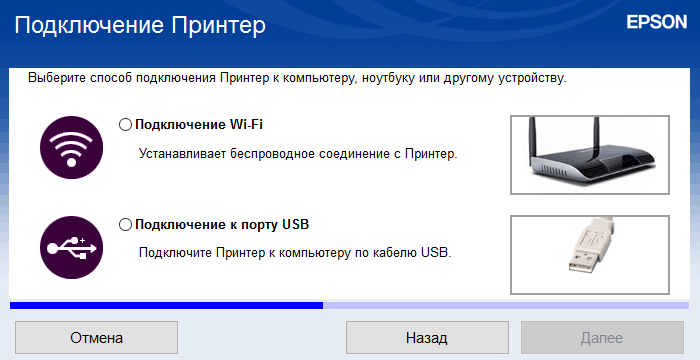
По запросу подключаем принтер к USB-порту (но это можно сделать и потом, тогда следует поставить галочку в соответствующем поле, чтобы перейти к следующему шагу).
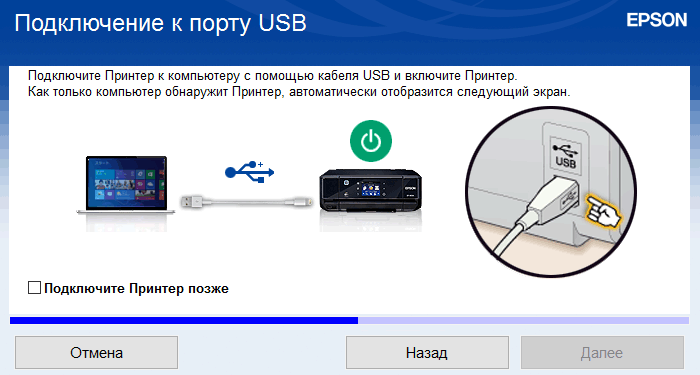
Затем устанавливается драйвер и отображается ряд окон, напоминающих о необходимости открыть лотки и правильно загрузить в подающий бумагу. Отметим: хотя интерфейс программы-установщика в целом русифицирован, здесь часть надписей всё же осталась на английском.
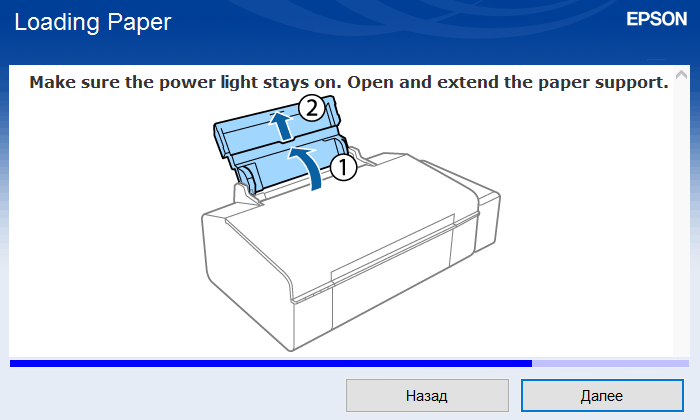
На заключительном этапе проверяется наличие обновлений (компьютер должен иметь доступ к интернету) и предлагается установить утилиты Easy Photo Print, PrintCD и E-Web Print, которые мы кратко рассмотрим ниже. И это именно предложение: от установки любой из утилит или всех трех можно отказаться. «Без спроса» устанавливаются два руководства — пользователя и по работе в сети; но, думаем, они вполне пригодятся.
В результате получаем установленный принтер:

Нами был установлен драйвер печати версии 2.50.00. Его интерфейс и настройки близки к тому, что мы видели в драйверах для других современных моделей Epson, но оформлен иначе, чем драйвер L800.
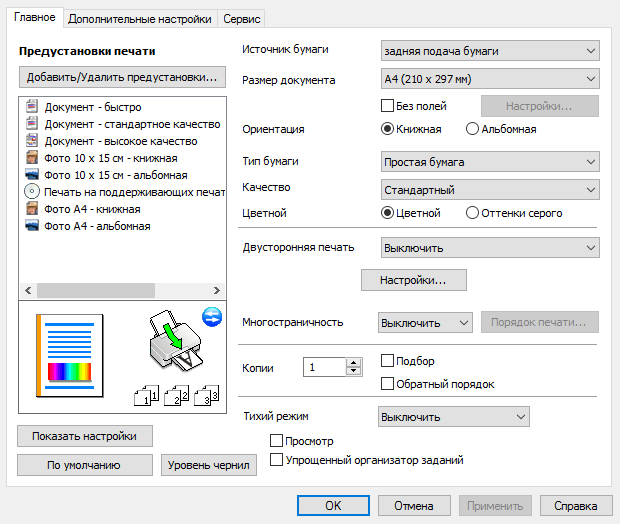
Формулировка «Источник бумаги» для выбора лотка не самая удачная — вариантов два: задний лоток, действительно предназначенный для бумажных носителей, и лоток для компакт-дисков, а их-то бумагой назвать никак нельзя.

Обратите внимание на строку «Размер документа»: здесь задается не размер носителя в подающем лотке, а размер выводимого на печать документа, который может быть вплоть до А2.
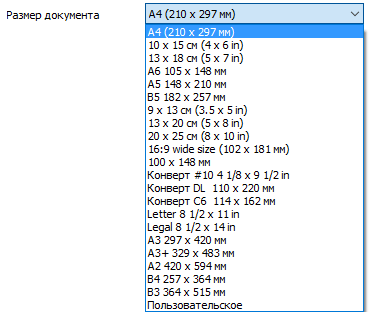
Обычно такой параметр в драйверах имеет следующий смысл: при несовпадении формата выводимого документа и реального носителя, который задается в следующей закладке, производится автоматическое масштабирование.
В данном случае этого не будет — выведется лишь предупреждение о несоответствии размеров и предложение выбрать правильный формат. А для автомасштабирования необходимо поставить галочку в строчке «Уменьшить/Увеличить» на следующей закладке; там же можно задать и произвольное значение масштаба.
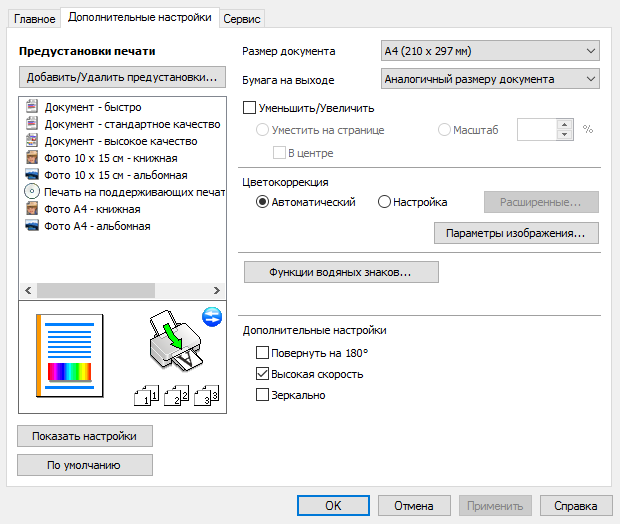
На этой же закладке задается и размер носителя в полном соответствии с возможностями принтера.
Вернемся к закладке «Главное».
Возможность печати без полей реализуема не для всех форматов документов. Так, для конвертов DL установка меняется на «Минимальные поля», а для бумаги А5 и вовсе исчезает.
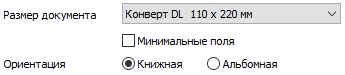
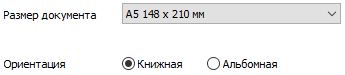
Но главное, что без полей можно печатать на наиболее употребимых форматах фотобумаги, от 9×13 до А4. Правда, выбрать обычную офисную бумагу (или, в терминах драйвера, «простую бумагу») для печати без полей нельзя.
Список типов бумаги состоит из 7 вариантов, включая обычную. Из фотобумаги, конечно же, предлагаются сорта, выпускаемые под маркой Epson. Еще можно выбрать конверты и наклейки.
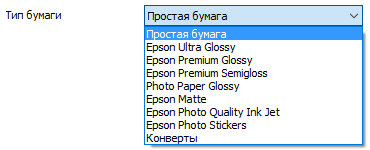
С выбором типа связан и набор вариантов качества печати: так, для некоторых сортов фотобумаги их всего два — высокое и стандартное, для наклеек только стандартное, а для обычной бумаги добавляется черновик и некие «дополнительные настройки», в которых задается то же самое, но в виде баланса между качеством и скоростью печати.
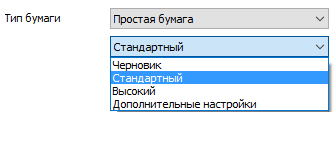
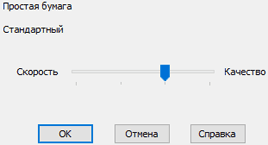
Как и в драйверах других моделей Epson, список взаимозависимостей настроек этим не исчерпывается, поэтому не удивляйтесь, если при некотором наборе установок какой-то параметр или функция перестают быть доступными.
Есть и привычная по многим моделям функция «Тихий режим», эффективность которой мы рассмотрим при тестировании.
Имеющаяся на этой закладке драйвера кнопка «Уровень чернил» не имеет практического смысла: отслеживания уровня с последующим отображением на экране компьютера не предусмотрено, и при нажатии кнопки будет лишь выведено предложение визуально оценивать остаток чернил. В Epson L800 такое отслеживание было, но в других моделях, включая рассмотренный нами Epson L1300, тоже может быть лишь визуальный контроль.

На закладке дополнительных настроек можно заменить ручными настройками используемую по умолчанию автоматическую цветокоррекцию, повернуть отпечаток на 180 градусов или отобразить его зеркально, а также включить или выключить высокую скорость печати — о ней мы уже не раз рассказывали в обзорах струйных принтеров. Этот параметр лучше было бы назвать «двунаправленной печатью», когда головка производит печать и при прямом, и при обратном перемещении. В полностью исправном принтере с минимальным механическим износом рекомендуется высокую скорость включать, а выключать лишь когда начнут появляться какие-либо дефекты печати, которые не удается устранить с помощью штатных процедур обслуживания.
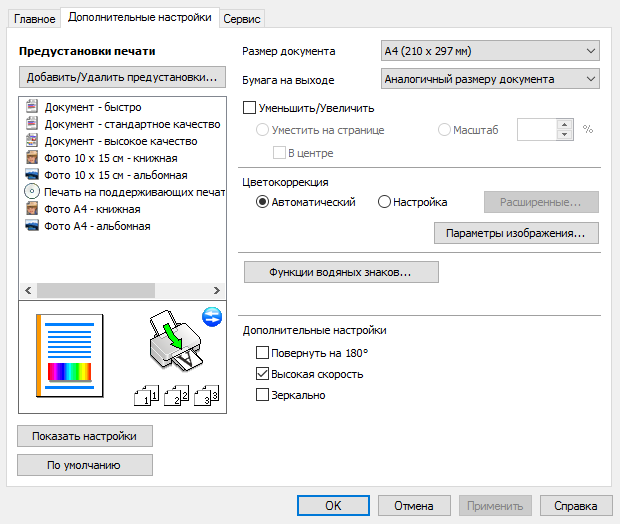
На закладке «Сервис» доступны процедуры проверки и обслуживания, включая печать теста дюз, прочистку и калибровку печатающей головки.
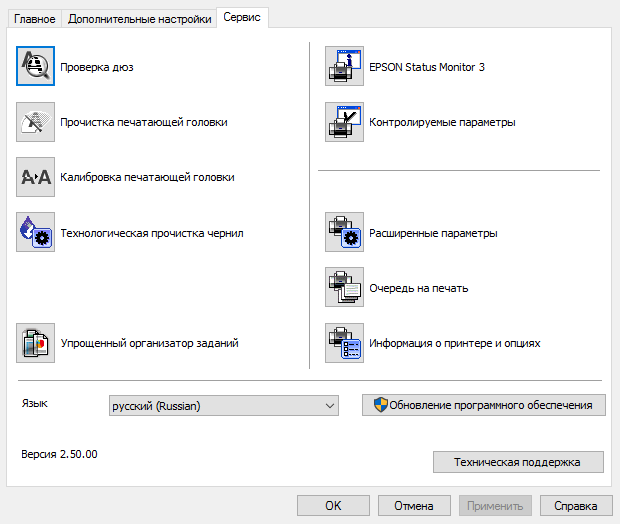
Здесь же можно найти ряд дополнительных настроек, включая запуск хорошо знакомой нам программы Epson Status Monitor (в данном случае она не сможет отобразить остаток чернил), а также посмотреть состояние принтера — параметры энергосбережения, включая возможность их изменения, и счетчики отпечатков (правда, без разделения на цветные и черно-белые).
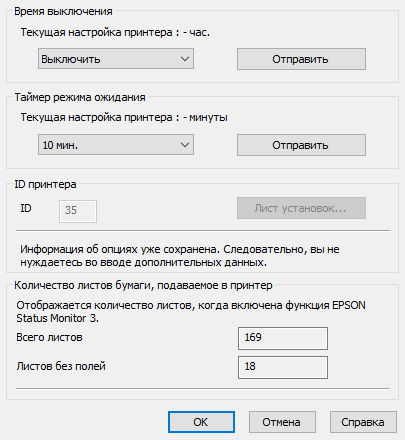
Комплектное ПО
Кратко рассмотрим программы и утилиты, предоставленные Epson для принтера 805.
Epson Easy Photo Print
Эта программа сочетает в себе функции «смотрелки» картинок, редактора изображений и организатора печати. Естественно, ее возможности ограничены, однако их может быть вполне достаточно для фотографов-любителей, еще не освоивших сложные графические редакторы.
Easy Photo Print позволяет кадрировать и масштабировать фотографии, корректировать — изменять яркость, контрастность, резкость и другие параметры. При печати нескольких снимков, сделанных в одной фотосессии, можно скорректировать один из них и применить параметры к остальным. Удобна функция быстрого создания макета для печати: можно разместить несколько фотографий на одном листе (например, два или четыре на А4), задав для каждой из них масштаб и расположение.
Кроме прочего, Easy Photo Print интегрируется в проводник, образуя дополнительную панель управления Epson. С ее помощью можно отправлять на печать файлы изображений с предварительным запуском Easy Photo Print. При желании эту панель можно и не отображать.
Epson Print CD
Если принтер L805 приобретается в том числе и для оформления компакт-дисков, то это самая полезная программа из прилагаемого набора софта. Конечно, вовсе не обязательно использовать именно ее: есть много других подобных программ, но они в основном либо платные, либо являются составными частями платного ПО.
Данная программа позволяет оформлять CD/DVD-диски с последующей печатью как на самих дисках (естественно, диски должны иметь соответствующее покрытие, о чем в прайс-листах и на упаковках свидетельствует пометка «Printable»), так и на имеющихся в продаже специальных наклейках. Можно также подготовить и распечатать вкладыши для прозрачных коробок, в которые потом будут помещены диски.
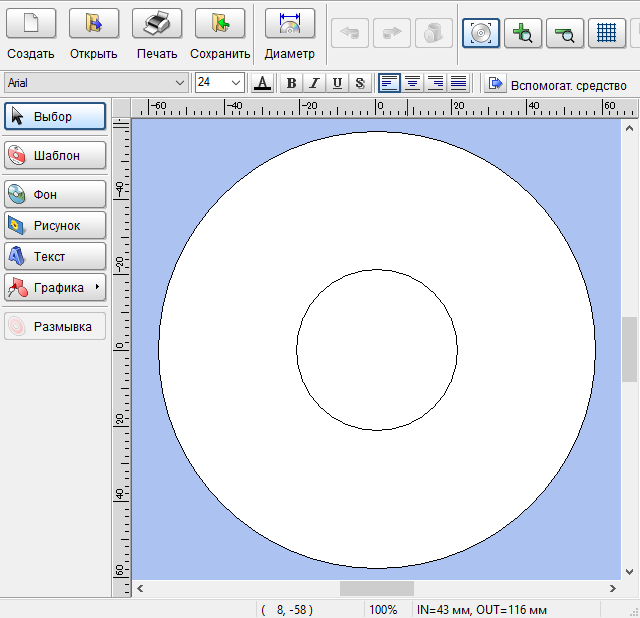
В оформлении можно сочетать текстовую информацию с фоновыми изображениями из набора шаблонов, имеющихся в программе, или из собственных фотографий или картинок. Есть и возможность создания собственных шаблонов.
Как и Easy Photo Print, профессиональной эту программу не назовешь, однако ее возможностей вполне достаточно, чтобы создавать красиво оформленные диски, дело будет в основном в наличии фантазии у оформителя.
Epson E-Web Print
Это не самостоятельная программа, а надстройка к браузеру. Она будет весьма полезна тем, кто часто распечатывает интернет-страницы: конечно, во всех браузерах есть функции распечатки, но они выводят страницы сайтов целиком, а E-Web Print позволит выбрать наиболее интересные участки, разместить их на одном листе, масштабировать, дополнить собственными текстовыми комментариями, сделать выделения разноцветными маркерными линиями и распечатать.
Работа в беспроводной сети
Принтер Epson L805 поддерживает два способа беспроводного взаимодействия с компьютером: через точку доступа Wi-Fi или в режиме прямого подключения Ad Hoc, но в последнем случае такой режим должен поддерживаться и сетевым адаптером компьютера.
Прямой поддержки Ad Hoc в самый свежих версиях Windows — 8, 8.1 и 10 — нет, хотя подключиться в таком режиме всё же можно (описание легко найти в интернете). Тем не менее, подобное подключение имеет целый ряд ограничений, поэтому мы его не рассматриваем, к тому же наш тестовый компьютер был подключен к беспроводной сети, созданной с помощью роутера.
Самый простой способ подключить принтер к сети — воспользоваться комплектным компакт-диском или его ISO-образом, скачанным с сайта Epson.
Если драйверы уже установлены для USB-подключения, то в программе установки можно выбрать пункт изменения способа подключения.
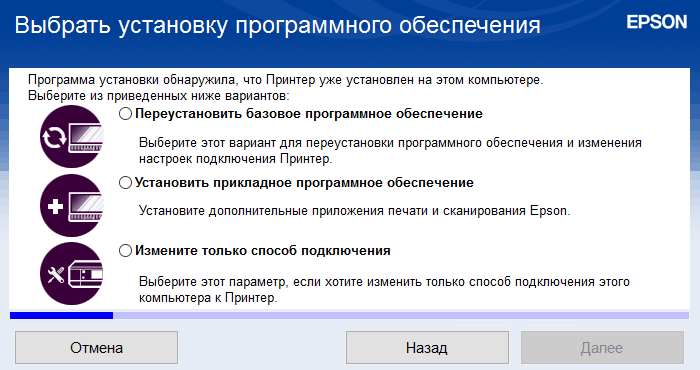
На следующем шаге выбираем подключение Wi-Fi, затем уточняем настраиваемые устройства — второй пункт годится лишь если принтер уже зарегистрирован в сети, иначе список устройств будет пустым, поэтому пользуемся первым.
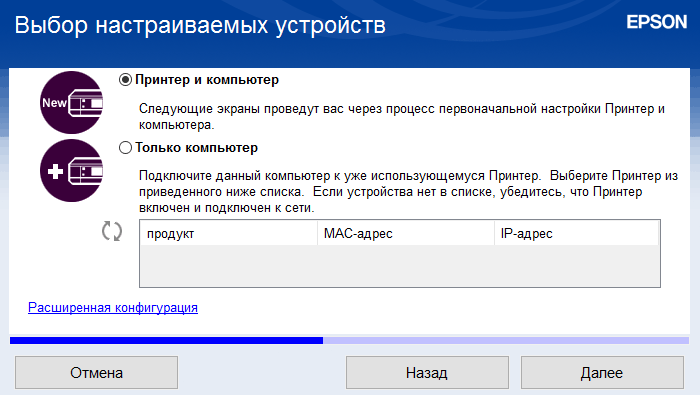
Дальше выбираем автоматическую настройку; в процессе придется нажимать некоторые кнопки в соответствии с вполне понятными инструкциями, выводимыми программой установки, потом немного подождать, в появившемся экране задать способ получения IP-адреса (через DHCP или задание вручную) и дождаться появления сообщения об окончании установки.

Собственно, всё — дальше последует лишь уже знакомое нам предложение установить дополнительное программное обеспечение.
В результате у нас появились целых два установленных принтера Epson L805, один из которых подключен к порту WSD, второй — к EpsonNet Print Port. Но два лучше, чем ни одного, тем более, что печатать можно было на любом из них.

Если теперь распечатать конфигурационную страницу, нажав на среднюю кнопку панели управления принтера, то видны все параметры подключения, включая IP-адрес. Правда, скорость подключения установилась на уровне всего 24 Мбит/с.
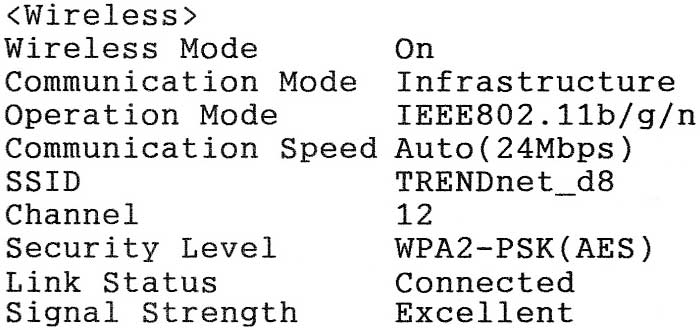
Однако список подключенных устройств в web-интерфейсе роутера показывал скорость уже 72,2 Мбит/с.
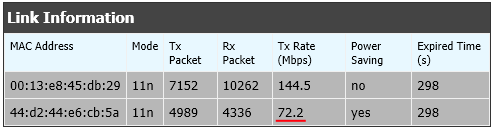
принтер (в соответствии с его MAC-адресом) в последней строчке
Тем не менее, наши тесты показали: для одних и тех же заданий скорость печати через USB хоть и больше, чем через Wi-Fi, но вовсе не драматически — на многих образцах результаты очень близки, и лишь при фотопечати с высоким качеством разница становится заметной, но тоже не критической.
Принтер можно подключить к сети и без использования компьютера, воспользовавшись функцией WPS (Wi-Fi Protected Setup) — L805 ее поддерживает, да и большинство современного сетевого оборудования тоже. Задействуется подключение кнопками панели управления (их комбинация описана в «Руководстве по работе в сети», которое можно скачать на официальном сайте), а при запросе пароля его можно взять из распечатки вышеупомянутой конфигурационной страницы — естественно, ввод пароля должен осуществляться через управляющий интерфейс точки доступа или роутера с помощью сетевого компьютера.
Как и у всякого современного принтера или МФУ, оснащенного сетевой картой, возможно управление через web-интерфейс, для чего нужно набрать IP-адрес в любом браузере. Доступны два варианта — базовый:
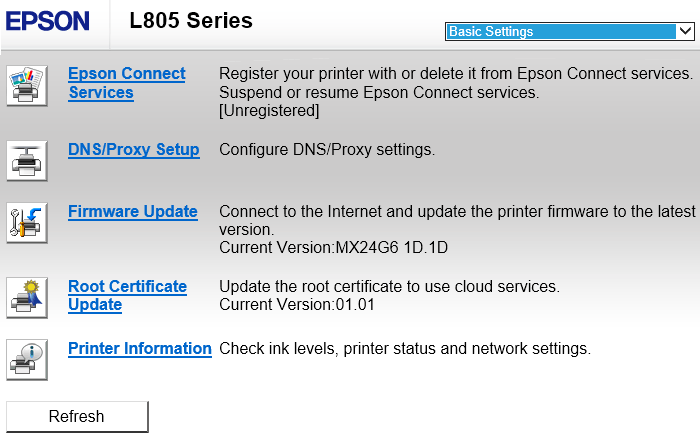
И расширенный:
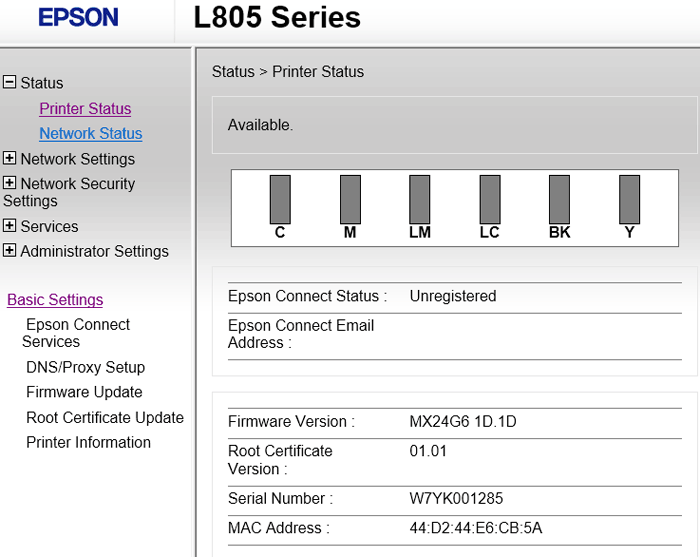
Как и в статус-мониторе, информация об остатке чернил отсутствует: датчиков-то нет, и никакая программа не поможет получить невозможное. Несколько более странным является отсутствие доступа к счетчикам отпечатков, а ведь такая функция была бы полезна для удаленного отслеживания наработки.
Выбрать русский язык для web-интерфейса нельзя, но это не беда: каких-то особо интересных пользовательских настроек там нет, только администраторские (параметры сети, безопасность и т. п.), а любой админ способен разобраться и с англоязычными страницами.
Работа с мобильными устройствами
Как уже упоминалось, принтер Epson L805 поддерживает печать фотографий и документов некоторых форматов с мобильных устройств, работающих под управлением ОС Android и iOS.
Для этого нужно, чтобы на планшете или смартфоне было установлено приложение Epson iPrint (его можно загрузить через App Store или Google Play, либо скачать и установить соответствующий файл apk, который также можно найти в интернете). И, конечно, мобильное устройство должно быть подключено к беспроводной сети, в которой уже зарегистрирован принтер.
Мы рассмотрим печать с Android-смартфона.
Сразу после установки приложения следует выбрать принтер из числа присутствующих в данной сети — в нашем случае он был единственный.
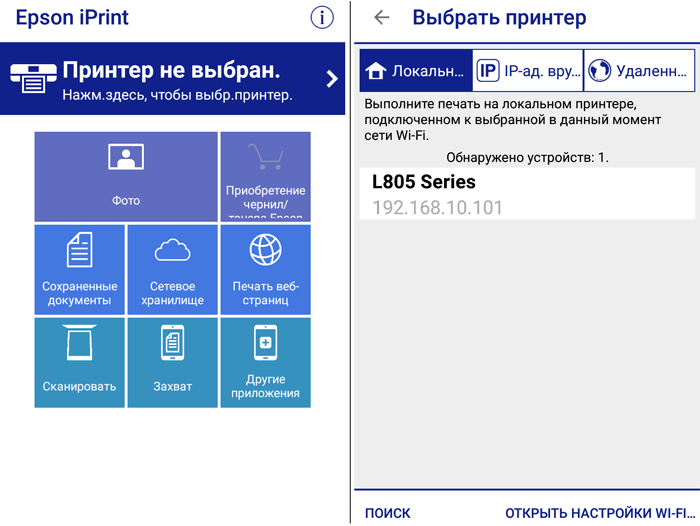
Для этого принтера можно менять настройки и производить некоторые операции обслуживания, аналогичные тем, что мы видели в драйвере.
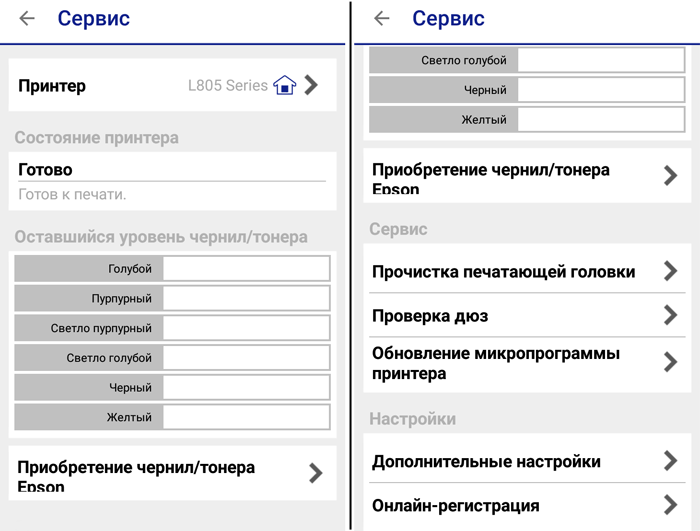
Есть и доступ к web-интерфейсу.
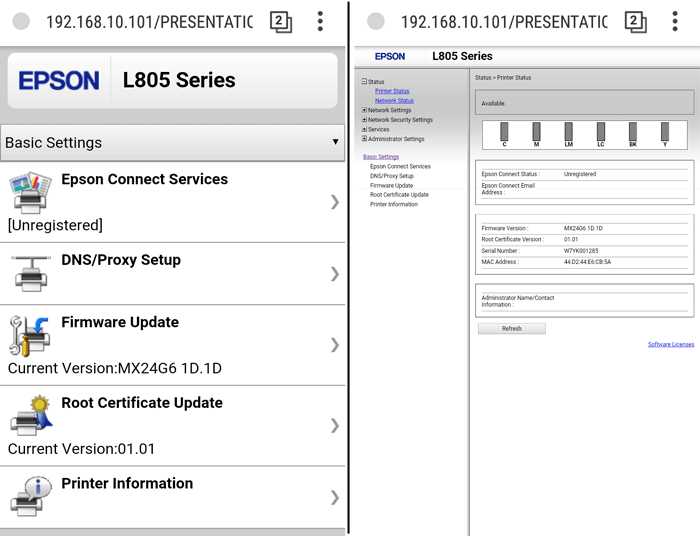
Конечно, контроля остатка чернил нет и здесь.
При внимательном рассмотрении отличия от настроек, предлагаемых драйвером для Windows, всё же есть, но они крайне незначительные, разве что оформление иное да некоторые названия другие (например, качество печати «Наилучшее» вместо «Высокий»). Можно печатать на разных типах носителей, даже на CD/DVD.
Дополнительно появляется возможность печати даты в одном из трех вариантов формата, а отсутствуют в сравнении с Windows-драйвером отключение двунаправленной печати (высокой скорости), тихий режим, вставка «водяных знаков» и некоторые другие функции/настройки, не относящиеся к самым востребованным.
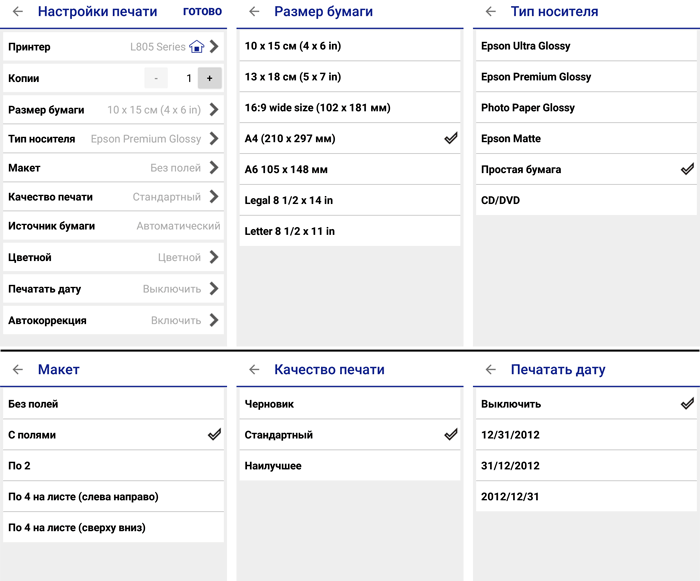
Можно выбрать несколько фотографий или картинок (хотя заявлен только формат JPEG, файлы PNG тоже нормально обрабатываются) и отправить на печать единым заданием. Естественно, настройки будут одинаковыми, с разными установками файлы надо будет печатать по одному.
Документы (опробован единственный заявленный формат PDF) печатаются только по одному, при этом для многостраничных есть возможность просмотра страниц и вывода на печать выбранных.
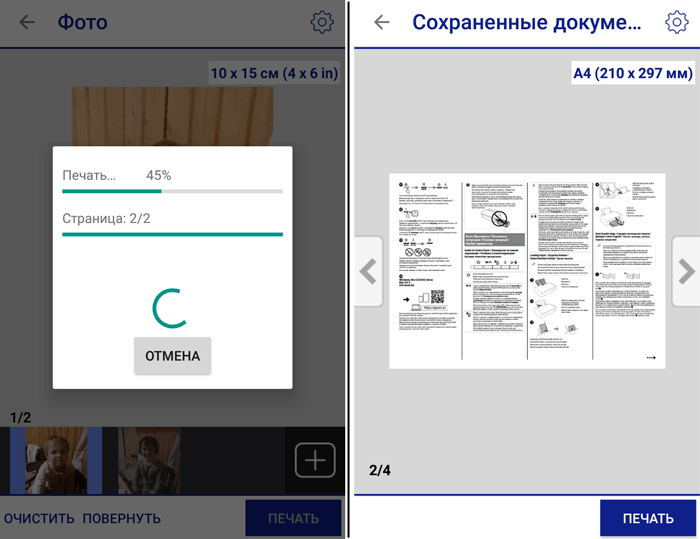
Можно распечатать и web-страницы, но не факт, что это получится сделать из браузера, имеющегося в составе штатного ПО смартфона или планшета — там попросту может не быть такой функции, как распечатка. Тогда пользуемся кнопкой «Печать веб-страниц» приложения Epson iPrint: вводим адрес интересующего нас сайта, дожидаемся загрузки и задаем печать, нажав имеющуюся кнопку
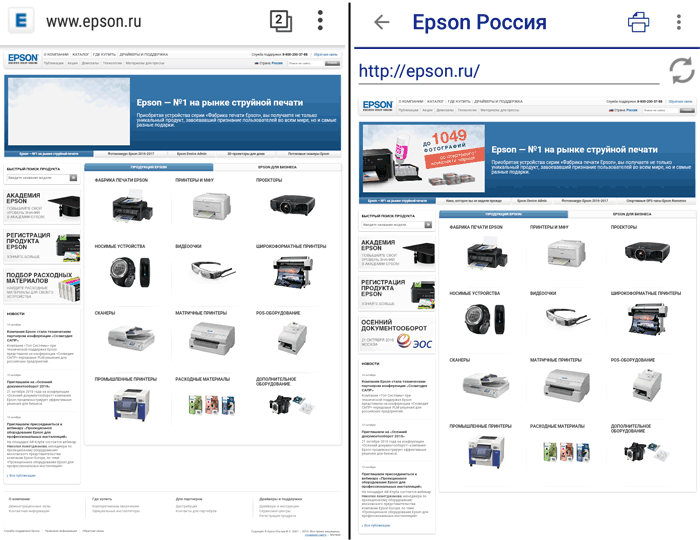
в штатном браузере (слева) функции печати нет, у Epson iPrint (справа) соответствующий значок хорошо виден вверху
Тесты
Выход на готовность после включения: около 32 секунд.
Если не указано иное, тест производился при USB-подключении; установки, кроме отдельно указанных, по умолчанию.
Тест скорости печати — текстовый PDF-файл (печать 11 листов A4, отсчет времени с выхода первого листа):
| Режим \ Качество | Черновик | Стандартный | Высокий | |||
| Время выполнения, сек | Скорость, стр/мин | Время выполнения, мин: сек | Скорость, стр/мин | Время выполнения, мин: сек | Скорость, стр/мин | |
| Тихий режим выкл. | 25 | 24 | 1:29 | 6,7 | 5:19 | 1,9 |
| Тихий режим вкл. | — | 1:42 | 5,9 | — |
Как видите, даже в максимально быстром (черновом) режиме скорость печати в нашем тесте оказалась далека от заявленного значения в 37 стр/мин, но всё же чуть больше, чем в L800.
Другие установки качества у двух моделей разные, и прямое сравнение не получается. Отличие не только в них: у L805 тихий режим нельзя включить не только для чернового, но и для высокого качества.
В тихом режиме скорость печати уменьшается, но не столь уж значительно, а оценку шума мы сделаем ниже.
В режиме «Черновик» отпечатки, как и у L800, получаются бледно-коричневыми, причем задание печати в оттенках серого и прочие имеющиеся настройки этот эффект не устраняют, поэтому данный режим вновь можно использовать именно для черновиков, да и то в основном «для внутреннего употребления».

Значительной разницы в качестве при печати текстов со стандартным и высоким качеством нет, а время увеличивается кратно, поэтому самым оптимальным для документов качеством явно будет стандартное.
<
Полный текст статьи читайте на iXBT
